티스토리 뷰
안녕하세요, 여러분! 오늘은 웹브라우저의 시작 페이지를 '다음(Daum)'으로 설정하는 방법에 대해 알려드리겠습니다. 이 방법은 네이버, 구글 등 다른 포털 사이트에도 적용할 수 있으니 참고해주세요! 그럼 다음을 시작페이지로 설정하기 방법을 상세하게 알려드릴께요.

다음을 시작 페이지로 설정 하는 이유
웹브라우저를 실행할 때 가장 먼저 보게 되는 페이지가 바로 시작 페이지입니다. 시작 페이지는 우리가 자주 방문하는 사이트를 빠르게 접속할 수 있도록 도와주죠.
특히, 다양한 정보와 서비스를 제공하는 '다음'을 시작 페이지로 설정하면 인터넷 사용이 더욱 편리해집니다. 그래서 원하는 또는 자주 사용하는 사이트를 설정하죠.

크롬 브라우저에서 시작 페이지 설정하기
구글 크롬은 현재 가장 많이 사용되는 웹 브라우저 중 하나입니다. 이제 크롬에서 '다음을 시작페이지로 설정하기 방법을 단계별로 알아봅시다.
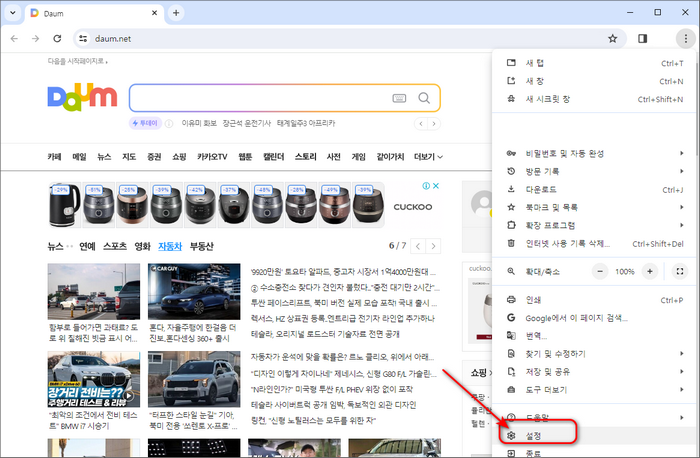
1.설정 메뉴 열기: 크롬을 열고 우측 상단의 세로로 점 3개가 있는 아이콘을 클릭한 후 '설정'을 선택하세요.

2.시작 그룹 설정: 설정 메뉴에서 '시작' 섹션을 찾아 '특정 페이지 또는 페이지 모음 열기' 옵션을 선택합니다.

3.새 페이지 추가: '새 페이지 추가' 버튼을 클릭하고, URL 입력란에 'www.daum.net' 입력한 후 '추가'를 클릭합니다.

4.설정 확인 및 재시작: 설정이 저장되었는지 확인한 후에 크롬을 재시작하면 변경된 시작 페이지를 볼 수 있습니다.
이렇게 간단하게 크롬에서 '다음'을 시작 페이지로 설정할 수 있습니다. 이제 크롬을 열 때마다 '다음' 홈페이지가 바로 열리게 되어 더 빠르고 편리하게 웹 서핑을 즐길 수 있겠죠?
윈도우 11 안전 모드와 복구 모드 사용법
윈도우 11 안전 모드와 복구 모드, 어떻게 사용하나요? 안녕하세요! 오늘은 윈도우 11의 안전 모드와 복구 모드 사용법에 대해 알아볼 거예요. 윈도우 11, 정말 편리하고 세련된 운영체제죠. 하지
travelhappy.tistory.com
마치며
이처럼 시작 페이지를 설정하는 것은 작은 변화지만, 일상의 웹브라우징 경험을 보다 효율적으로 만들어 줍니다. 여러분도 '다음'을 시작 페이지로 설정하여, 매일의 인터넷 활동을 더욱 편리하게 만들어 보세요!

